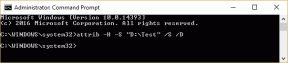Comment enregistrer un e-mail Microsoft Outlook au format PDF sur ordinateur et mobile
Divers / / April 03, 2023
Microsoft Outlook reste le choix de facto pour les entreprises et les entreprises. Lorsque vous recevez des e-mails importants sur Outlook, vous pouvez les enregistrer au format PDF pour les partager facilement sur les applications de messagerie. Bien qu'Outlook ne propose aucune option "Enregistrer au format PDF", vous pouvez utiliser l'option fonction d'impression pour enregistrer un e-mail au format PDF sur ordinateur et mobile.

La possibilité d'enregistrer un e-mail Outlook au format PDF n'est pas limitée aux applications de bureau uniquement. Vous pouvez également faire la même chose à partir d'Outlook pour Android. Nous allons d'abord commencer par le bureau Outlook et passer aux plates-formes mobiles.
1. Outlook pour Windows
Microsoft continue d'améliorer la conception du client Outlook sous Windows. La dernière version d'août 2022 semble fortement inspirée de la version Web d'Outlook. Vous pouvez soit télécharger un e-mail au format EML et le convertir en PDF, soit utiliser la fonction d'impression pour exporter un e-mail au format PDF. Suivez les étapes ci-dessous.
Étape 1: Ouvrez l'application Microsoft Outlook sur votre ordinateur Windows.
Étape 2: Sélectionnez un e-mail que vous souhaitez exporter au format PDF.
Étape 3: Cliquez sur le menu Plus d'actions dans le coin supérieur droit (il ressemble à un menu à trois points).

Étape 4: Sélectionnez Imprimer dans le menu contextuel.

Étape 5 : Cela ouvrira l'interface d'impression. Cliquez sur Imprimer dans le coin supérieur gauche.

Étape 6 : Sélectionnez "Microsoft Print to PDF" dans le menu Imprimante.
Étape 7 : Modifiez la mise en page, sélectionnez les pages à exporter au format PDF et appuyez sur le bouton Imprimer en bas.

Étape 8 : Sélectionnez votre emplacement préféré sur l'ordinateur pour exporter le PDF. Entrez un nom de fichier et appuyez sur le bouton Enregistrer.

Si la La fonction d'impression d'Outlook ne fonctionne pas pour vous, téléchargez l'e-mail sous forme de fichier EML et convertissez-le en PDF. Voici comment vous pouvez le faire.
Étape 1: Lancez l'application Outlook pour Windows et ouvrez l'e-mail que vous souhaitez convertir.
Étape 2: Sélectionnez les trois points ou le menu "Plus d'actions" dans le coin supérieur droit de l'e-mail et choisissez l'option Télécharger.

Étape 3: Outlook téléchargera l'e-mail au format EML.

Outlook téléchargera l'e-mail au format EML. Vous pouvez maintenant utiliser un outil en ligne tel que zamzar pour convertir un fichier EML en un fichier PDF. Après avoir converti un e-mail Outlook en PDF, utilisez les meilleurs éditeurs PDF Windows pour apporter des modifications avant de l'envoyer à un client ou à un employé.
Clause de non-responsabilité: Si vous avez téléchargé des informations confidentielles dans un fichier EML, réfléchissez-y à deux fois avant de les télécharger sur un service en ligne. Il est préférable de s'en tenir à la fonction d'impression pour enregistrer un e-mail Outlook au format PDF.
2. Outlook pour Mac
Microsoft propose une application Outlook native sur macOS et bien que l'interface soit légèrement différente, les fonctions restent les mêmes. Suivez les étapes ci-dessous pour enregistrer un e-mail Outlook au format PDF sur Mac.
Étape 1: Ouvrez Outlook sur Mac.
Télécharger Outlook sur Mac
Étape 2: Ouvrez un e-mail que vous souhaitez télécharger.

Étape 3: Faites un clic droit sur un e-mail et sélectionnez "Imprimer" dans le menu contextuel.

Étape 4: Développez le menu PDF en bas et sélectionnez l'option "Enregistrer au format PDF".

Étape 5 : Entrez le nom du fichier et les balises si nécessaire, puis sélectionnez l'emplacement de téléchargement.
Étape 6 : Si vous téléchargez un e-mail confidentiel, vous devez le protéger par mot de passe avant d'appuyer sur le bouton Enregistrer.

Étape 7 : Sélectionnez Options de sécurité et activez la coche à côté de « Exiger un mot de passe pour ouvrir le document ».

Étape 8 : Entrez le mot de passe, vérifiez-le et appuyez sur OK.
Étape 9 : Sélectionnez « Enregistrer » et téléchargez l'e-mail au format PDF.

Vous pouvez utiliser l'application Aperçu ou Adobe Acrobat Reader DC sur Mac pour apporter plusieurs modifications au fichier PDF.
3. Outlook pour iPhone
À l'exception de quelques fonctionnalités, les applications mobiles Outlook vont de pair avec leurs homologues de bureau. Voici comment vous pouvez enregistrer un e-mail Outlook au format PDF sur votre iPhone.
Étape 1: Lancez Outlook sur iPhone.
Télécharger Outlook sur iPhone
Étape 2: Ouvrez un e-mail et appuyez sur le menu à trois points en haut.
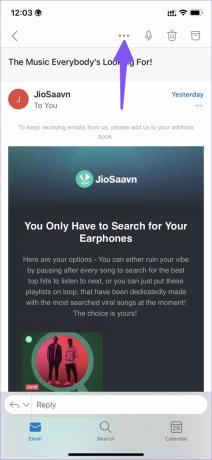
Étape 3: Sélectionnez "Imprimer la conversation".

Étape 4: Outlook ouvrira les options d'impression. Appuyez sur le bouton Partager à côté.

Étape 5 : Vous pouvez directement partager des e-mails Outlook au format PDF avec des contacts ou sélectionner "Enregistrer dans des fichiers".

Étape 6 : Sélectionnez un dossier de périphérique dans le menu suivant et appuyez sur le bouton Enregistrer dans le coin supérieur droit.

Votre fichier PDF est maintenant prêt à être partagé sur votre iPhone. Malheureusement, la même fonction d'impression est absente de l'application Outlook pour Android. Cela signifie que vous ne pouvez pas enregistrer un e-mail Outlook au format PDF sur Android. Vous devrez utiliser Gmail ou d'autres applications de messagerie tierces pour faire le travail.
Partagez facilement vos e-mails Outlook
Vous pouvez toujours transférer vos e-mails Outlook. Mais tout le monde ne préfère pas recevoir des informations par e-mail. Vous pouvez exporter un e-mail au format PDF sur Windows, Mac ou iPhone et le partager sans aucun problème.
Dernière mise à jour le 29 août 2022
L'article ci-dessus peut contenir des liens d'affiliation qui aident à soutenir Guiding Tech. Cependant, cela n'affecte pas notre intégrité éditoriale. Le contenu reste impartial et authentique.
Écrit par
Parthe Shah
Parth travaillait auparavant chez EOTO.tech pour couvrir l'actualité technologique. Il est actuellement indépendant chez Guiding Tech, écrivant sur la comparaison d'applications, des didacticiels, des trucs et astuces sur les logiciels et plongeant profondément dans les plateformes iOS, Android, macOS et Windows.